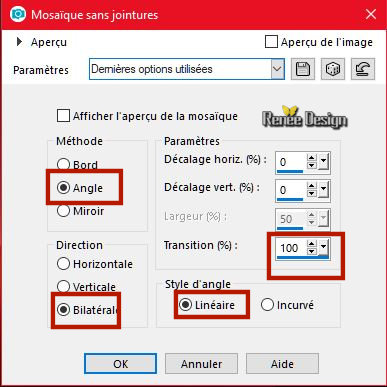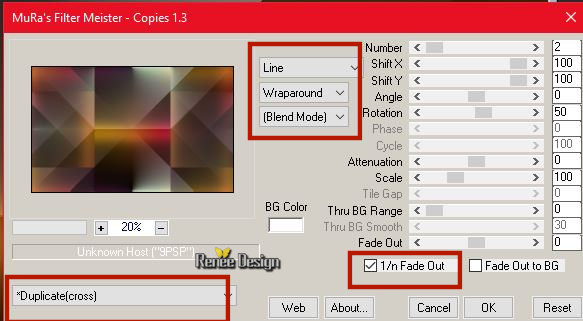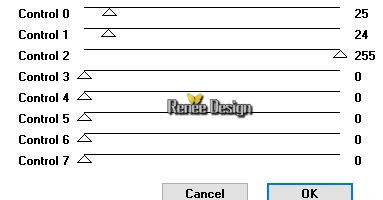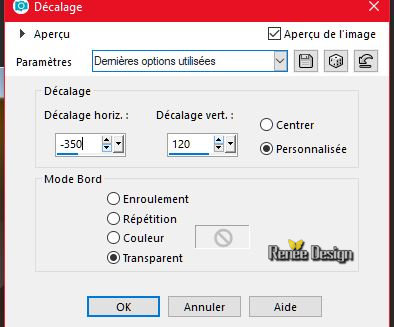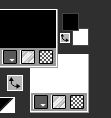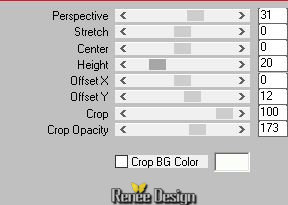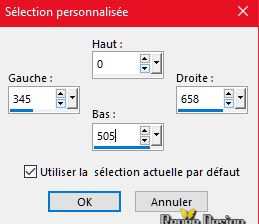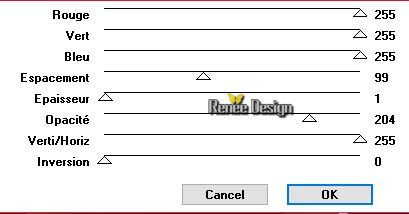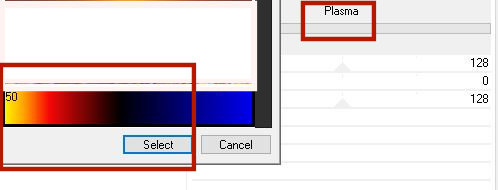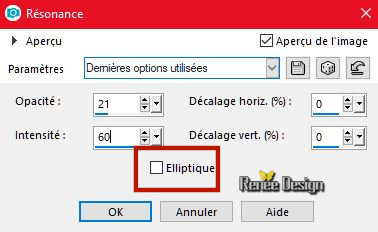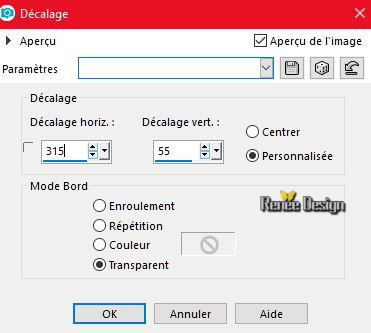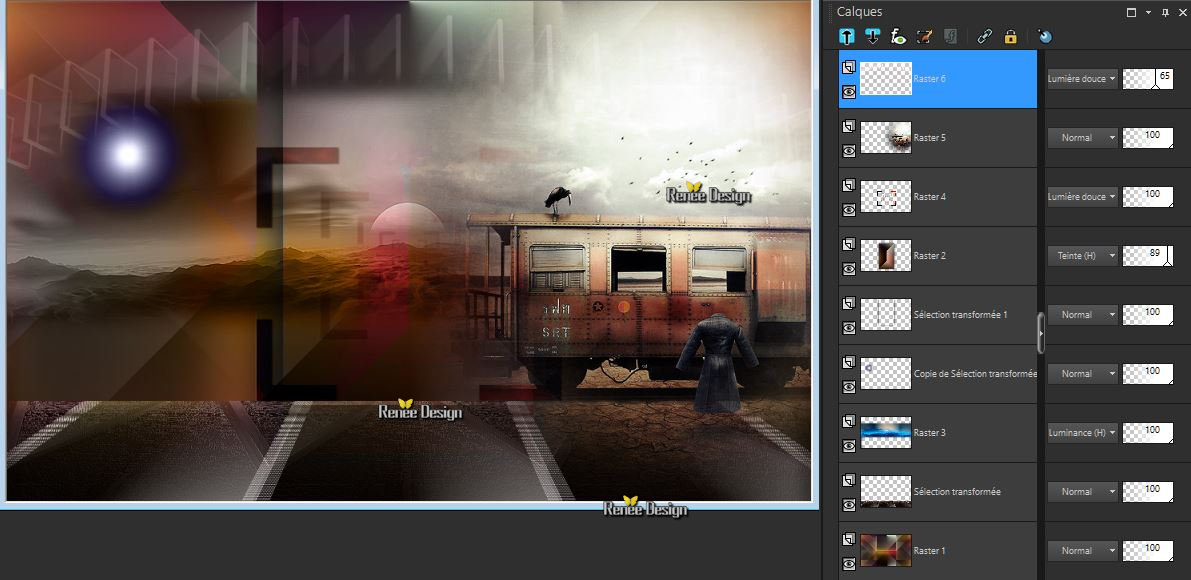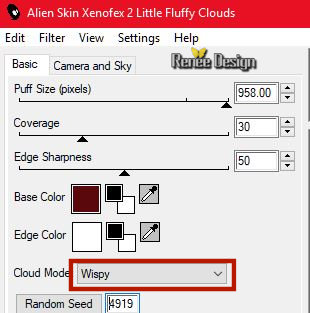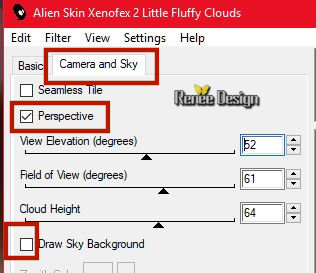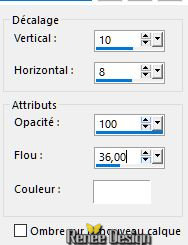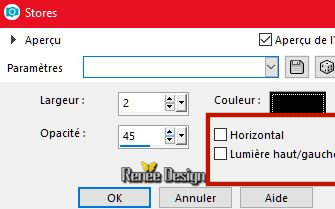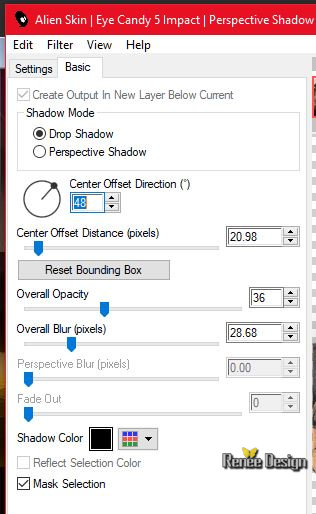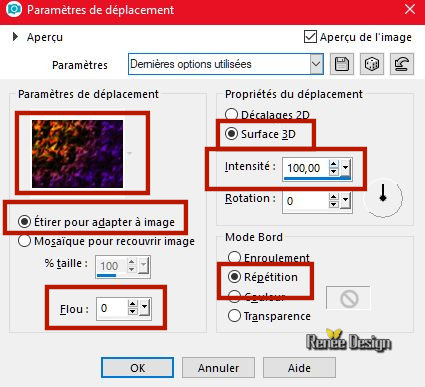|
Wir fangen die Lektion an.
-
Materialeigenschaften: Setzte die VG-Farbe auf #000000-Setze die HG-Farbe auf #ffffff

1.
Öffne das Bild ‘’Fond_train_Fantome’’- Fenster Duplizieren !! Auf diesem Hintergrundbild werden wir arbeiten- Hintergrundebene umwandeln = Raster
1
2.
Effekte- Plugins - Unlimited- It@lian Editors Effect – Bordo con Luci :
255/41/100
3.
Effekte- Bildeffekte- Nahtloses kacheln mit diesen Einstellungen
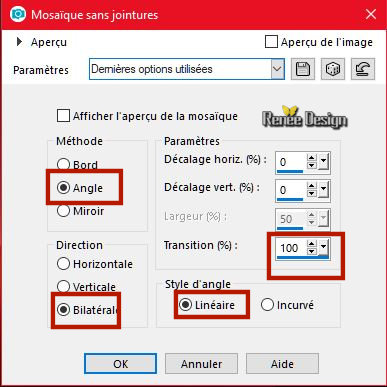
4.
Effekte- Plugins – Mura’s Meister – Copies mit diesen Einstellungen
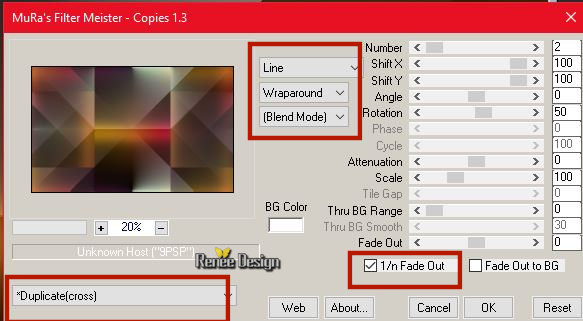
5.Einstellen- Anpassen- Schärfe- Scharfzeichnen
6.
Auswahlwerkzeug (S) Benutzerdefinierte Auswahl -Rechteck mit diesen Einstellungen

7.
Auswahl- In Ebene umwandeln
8.
Effekte- Plugins – AP[Blur] – Blur
Fuzzy mit diesen Einstellungen

9.
Effekte- Kanteneffekte- Nachzeichnen
10.
Effekte- Plugins oder in Unlimited [AFS Import]
sqborder2
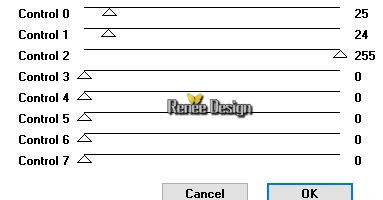
Auswahl- Aufheben
11.
Ebenen- Duplizieren
12.
Effekte- Plugins – Unlimited - Horizonaus Pattern Generators – Cloudy
Moon auf 58
-
Materialeigenschaften: Setzte die VG-Farbe auf #ffffff -Setze die HG-Farbe auf #000000
13.
Effekte- Plugins – Transparency – Eliminate
black
14. Effekte- Bildeffekte- Verschiebung mit diesen Einstellungen:
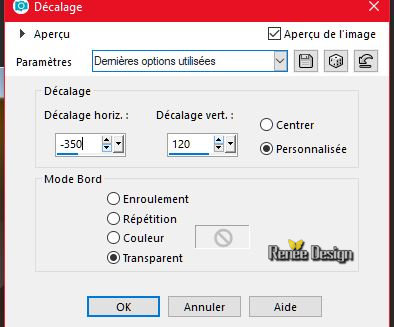
-
Aktiviere die Ebene darunter (umgewandelte Auswahl)
-
Materialeigenschaften: Ihr Material steht so wie am anfang der Lektion
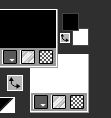
15.
Effekte- Plugins – Mura’s Meister – Perspective
Tilling mit diesen Einstellungen
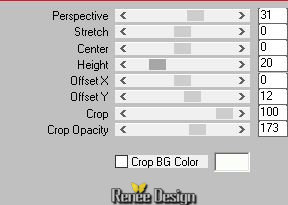
-
Aktiviere die untere Ebene in der Ebenenpalette = Raster 1
16.
Auswahlwerkzeug (S) Benutzerdefinierte Auswahl -Rechteck mit diesen Einstellungen
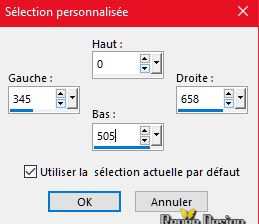
17.
Auswahl- In Ebene umwandeln
18.
Einstellen-Anpassen-Unschärfe- Gaußsche Unschärfe: Radius: 100
19.
Effekte- Plugins (NICHT in Unlimited) – Jeux de
lignes – Entrelacement
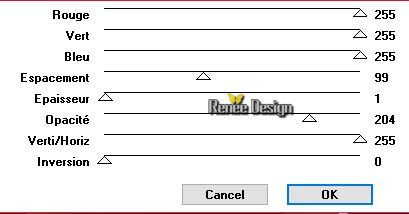
20. Effekte- Plugins -
Unlimited - ICNET FILTERS - Buttons & Frames - 3D Glass
Frame 3: 255/105
21.
Effekte- 3 D Effekte- Schlagschatten:0/0/74/74 schwarz
22.
Bearbeiten- Ausschneiden !!!!
23.
Bearbeiten- Als neue Ebene einfügen
Auswahl- Aufheben
24. Effekte- 3 D Effekte- Schlagschatten wie eingestellt
25.
Stelle den Mischmodus der Ebene auf " Farbton-Vorversion " – Setze die Deckfähigkeit der Ebene auf 89%
-
Aktivieren Sie die umgewandelte Auswahl- Ebene in der Ebenenpalette
26.
Öffne die Tube ‘’
Renee_Train_Fantome_Paysage’’
-
Bearbeiten- Kopieren -Aktivieren Sie ihr Bild-Bearbeiten -Als neue Ebene einfügen (Nicht mehr verschieben)
27.
Ebenen- Eigenschaften-Stelle den Mischmodus der Ebene auf "Luminanz -Vorversion "
28.
Effekte- Kanteneffekte- Nachzeichnen
-
Aktiviere die oberste Ebene in der Ebenenpalette
29.
Ebenen- Neue Rasterebene
30. Auswahl- Auswahl laden/speichern - Auswahl laden aus Datei und wähle Auswahl:‘’Train_fantome-1’’
31.
Aktivieren Sie Ihr Farbverlaufswerk und füllen sie die Auswahl mit #ffffff
Auswahl- Aufheben
32.
Ebenen- Eigenschaften-Stelle den Mischmodus der Ebene auf " Weiches Licht "
33.
Effekte- Plugins – Unlimited – Render- Plasma / No 50
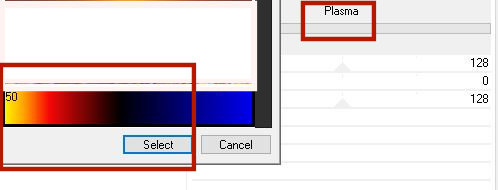
34.
Effekte- Reflexionseffekte-Spiegelkabinett mit diesen Einstellungen
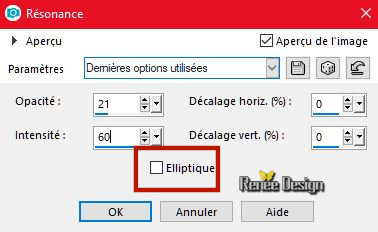
35.
Effekte- 3 D Effekte- Schlagschatten:1/1/74/2 schwarz
36.
Öffne die Tube ‘’
Renee_tube_lost’’
- Bearbeiten- Kopieren -Aktivieren Sie ihr Bild-Bearbeiten -Als neue Ebene einfügen
37.
Effekte- Bildeffekte- Verschiebung:
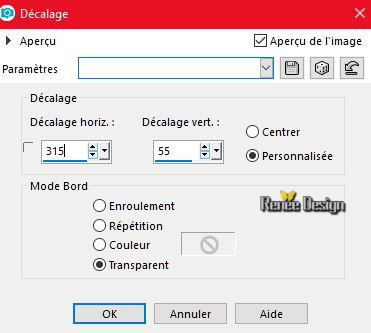
38.
Öffne die Tube ‘’
Renee_Train_Fantome_barres’’
- Bearbeiten- Kopieren -Aktivieren Sie ihr Bild-Bearbeiten -Als neue Ebene einfügen
39.
Objekte- Ausrichten- Oben
40. Ebenen- Eigenschaften-Stelle den Mischmodus der Ebene auf " Weiches Licht " – Setze die Deckfähigkeit der Ebene auf 65%
-So sollte es nun sein- So sieht die Ebenenpalette jetzt aus
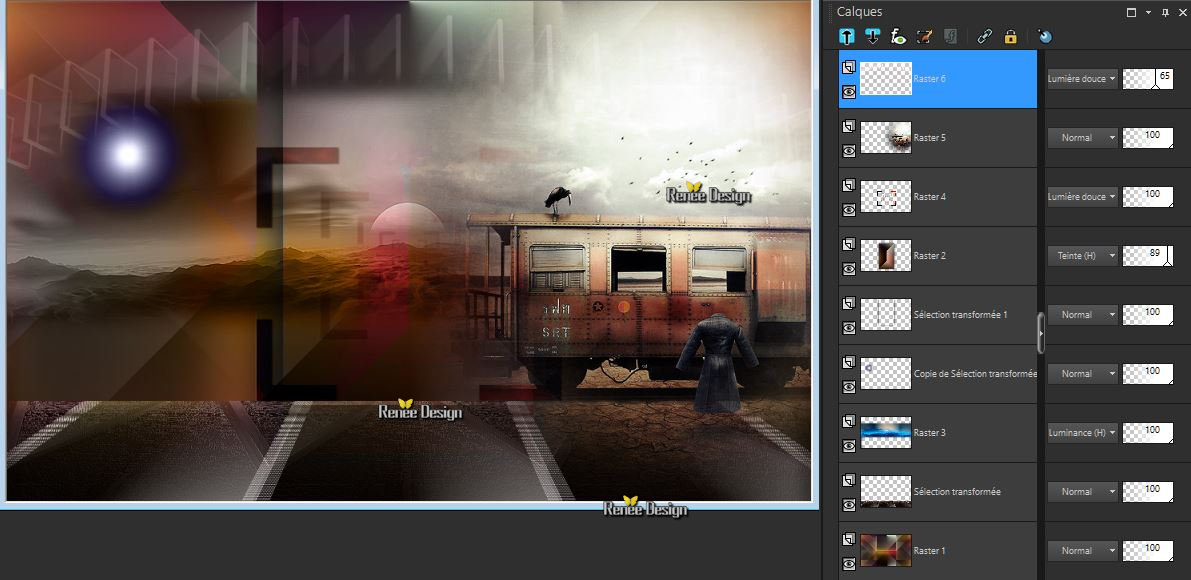
41.
Ebenen- Neue Rasterebene
42.
Auswahl- Auswahl laden/speichern - Auswahl laden aus Datei und wähle Auswahl:‘’Train_fantome-2’’
43. Aktivieren Sie ihr Farbverlaufswerkzeug-Deckfähigkeit auf 40% - Füllen sie die Auswahl mit #ffffff
Auswahl- Aufheben
44.
Effekte- Plugins – Alien Skin Xenofex2/ Little
Fluffy Clouds
Base Color = #5a080c
Edge
Color = #ffffff
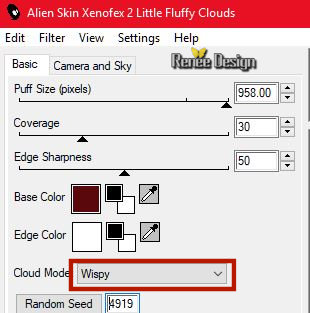 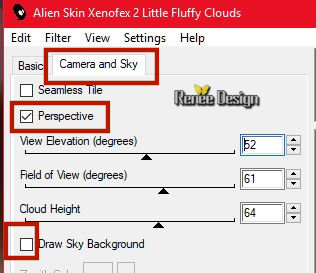
45.
Effekte- 3 D Effekte- Schlagschatten-Farbe #ffffff
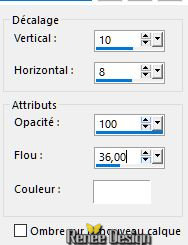
46.Effekte- Textureffekte- Jalousi mit diesen Einstellungen- Farbe schwarz
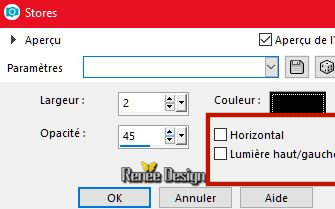
47. Öffne die Tube‘’ Renee_tube_aviatrice’’
-
Bild- Größe ändern mit 65%
-
Bild - Spiegeln - Horizontal Spiegeln ( Bild - Spiegeln in älteren PSP Versionen)
-
Bearbeiten- Kopieren -Aktivieren Sie ihr Bild-Bearbeiten -Als neue Ebene einfügen
-
Verschieben sie es nach links unten
48.
Effekte- Plugins– Eye Candy 5 Impact – Perspective
Shadow mit diesen Einstellungen-Farbe schwarz
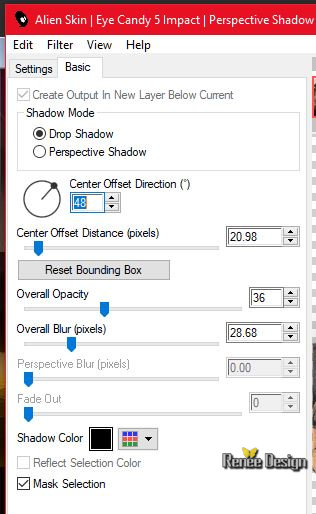
49.
Öffne die Tube ‘’Train_Fantome_Silhouette’’
- Bearbeiten- Kopieren -Aktivieren Sie ihr Bild-Bearbeiten -Als neue Ebene einfügen
-
Verschieben sie es an ihren Platz (Schauen Sie das Gesamtbild an )
50. Ebenen- Neue Rasterebene
51.
Auswahl- Auswahl laden/speichern - Auswahl laden aus Datei und wähle Auswahl:‘’Train_fantome-3’’
52.
Aktivieren Sie Ihr Farbverlaufswerkzeug – Deckfähigkeit auf 100% -Füllen sie die Auswahl mit schwarz (Klicke 2 mal in die Auswahl)
Auswahl- Aufheben
53.
Öffne die Tube ‘’
Renee_Train_Fantome_motif’’
-
Bearbeiten- Kopieren -Aktivieren Sie ihr Bild-Bearbeiten -Als neue Ebene einfügen
54.
Effekte- Bildeffekte- Verschiebung mit diesen Einstellungen: H = 223 und V = 28
–Transparent
55.
Ebenen- Duplizieren
56.
Effekte- Verzerrungseffekte-Verschiebungsabbildung – klicken Sie auf Menü und wähle ‘’
Corel_04_002.jpg’’
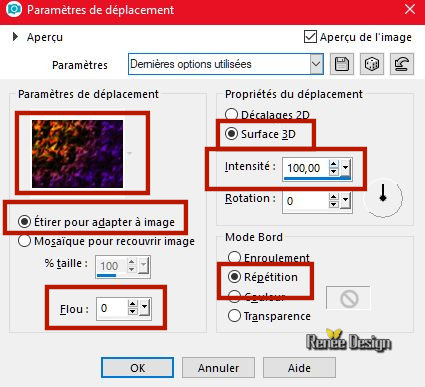
57.
Stelle den Mischmodus der Ebene auf "Aufhellen " – Setze die Deckfähigkeit der Ebene auf 79%
58.
Öffne die Tube Text -Bearbeiten- Kopieren -Aktivieren Sie ihr Bild-Bearbeiten -Als neue Ebene einfügen und verschieben //Oder schreiben Sie Ihren eigenen Text mit einer Schriftart Ihrer Wahl oder die mitgelieferte Schriftart.
59.
Bild - Rand hinzufügen mit 1 Pixel schwarz
60.Bild - Rand hinzufügen mit 20 Pixels #ffffff
61.Bild - Rand hinzufügen mit 1 Pixel schwarz
62.Bild - Rand hinzufügen mit 40 Pixels #ffffff
63.
Öffne die Tube ‘’
texte_train_fantome’’ Bearbeiten- Kopieren -Aktivieren Sie ihr Bild-Bearbeiten -Als neue Ebene einfügen und verschieben Verschieben sie es an ihren Platz (Schauen Sie das Gesamtbild an ) - Setze die Deckfähigkeit der Ebene auf 40%
64.
Ebenen- Zusammenführen- Alle zusammenfassen
65.
Bild- Größe ändern mit 1005 Pixels Breite.
Speichern als JPG
Ich hoffe es hat Ihnen genau soviel Spaß gemacht wie mir es zu schreiben.
Renée
Diese Lektion wurde von Renée geschrieben am 16 März 2018
Ausgabe
2018
*
Jede Ähnlichkeit wie mit anderen Lektionen ist rein zufällig .
* Vergessen sie bitte unsere Übersetzer , Tubers und Skripteverfasser nicht und bedanken sie sich für ihre mühevolle Arbeit.
Danke schön
*
| 

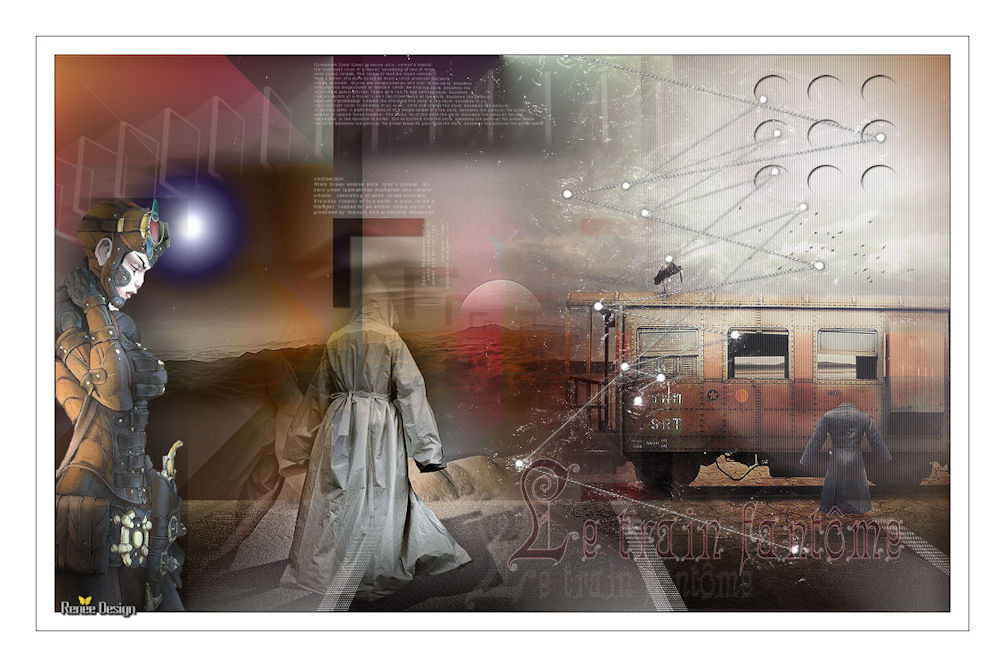
 Übersetzungen
Übersetzungen




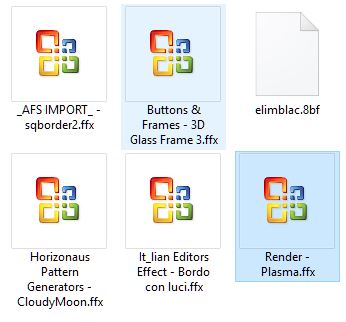
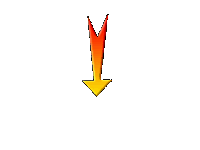

 Wenn Sie dieses Logo sehen dann müßen die Filter Importieren im Unlimited
Wenn Sie dieses Logo sehen dann müßen die Filter Importieren im Unlimited